이 장에서는 WordPress에서 미디어를 편집하는 방법을 살펴보겠습니다. 미디어 라이브러리에 저장된 미디어에 대한 모든 정보를 관리할 수 있습니다.

WordPress에서 미디어를 편집하는 단계는 다음과 같습니다.
단계 (1) - 미디어 → 라이브러리를 클릭한 후 미디어 항목 이름 또는 편집 링크를 클릭합니다.
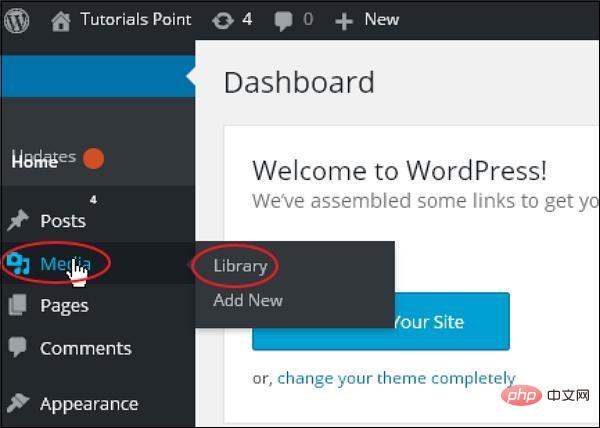
단계 (2) – 미디어 파일 목록이 표시됩니다. 편집하고 싶은 이미지를 선택하세요.
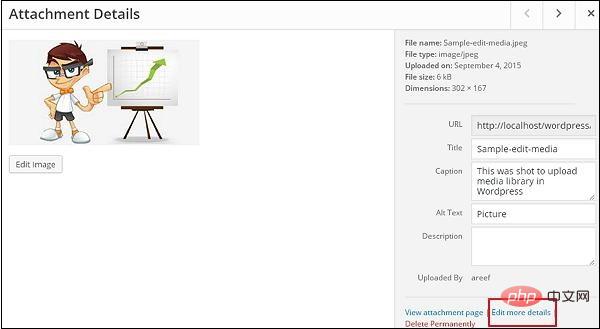
단계 (3) - 미디어 편집 페이지를 볼 수 있으며 오른쪽에 여러 옵션이 있습니다.
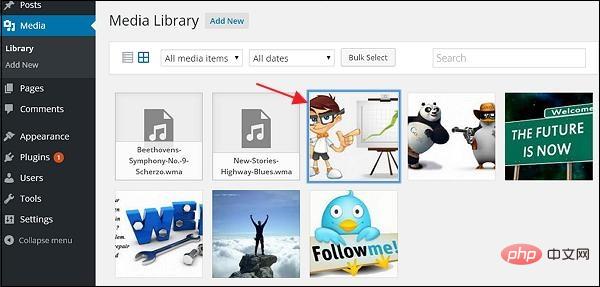
URL – 미디어 파일의 링크만 읽을 수 있습니다.
Title – 미디어 이름을 표시합니다. 테마나 플러그인이 제목을 표시하도록 설계된 경우 제목은 일반적으로 갤러리 및 첨부 파일 페이지에 표시됩니다.
Permalink - 영구 링크는 미디어 첨부 페이지의 URL입니다. 이는 첨부 파일 페이지를 볼 수 있는 링크이기도 합니다.
이미지 편집 버튼 - 시계 반대 방향 회전, 시계 방향 회전, 크기 조정, 자르기, 세로 뒤집기, 가로 뒤집기와 같은 이미지 위치를 편집할 수 있습니다.
Caption – 미디어에 대한 간략한 설명입니다.
대체 텍스트 – 미디어를 설명하는 데 사용되는 이미지의 대체 텍스트입니다. 가용성을 위해.
Description – 미디어 파일에 대한 설명입니다.
영구 삭제 – 미디어 파일을 영구적으로 삭제합니다.
더 많은 WordPress 관련 기술 기사를 보려면 wordpress tutorial 열을 방문하여 알아보세요!
위 내용은 WordPress 미디어 라이브러리를 지우는 방법의 상세 내용입니다. 자세한 내용은 PHP 중국어 웹사이트의 기타 관련 기사를 참조하세요!